壁カレ徹底活用ガイド
ではこれから、壁カレの基本的な使い方を順に見ていきましょう。■予定の書き込み
まず覚えておきたいのが、予定の書き込み方法です。壁カレをごくごく基本的なカレンダーとして使用するなら、これさえ知っていればOKといえますね。
壁カレで登録できる予定には、全部で3つの種類があります。
- 予定・イベント……日時の指定からカレンダーに記される記号の形(○や□など)、予定を画面にポップアップして知らせる時刻など詳細に記入できます。
- メモ……日付単位で自由に書き込めるフリー項目。長文も記入可能なので、何かと重宝
- 作業管理……予定・イベントに開始日と終了日の設定項目を設けたもの。カレンダー上でも開始日と終了日が記号でマークされるため、予定を忘れにくくする効果が期待できる。
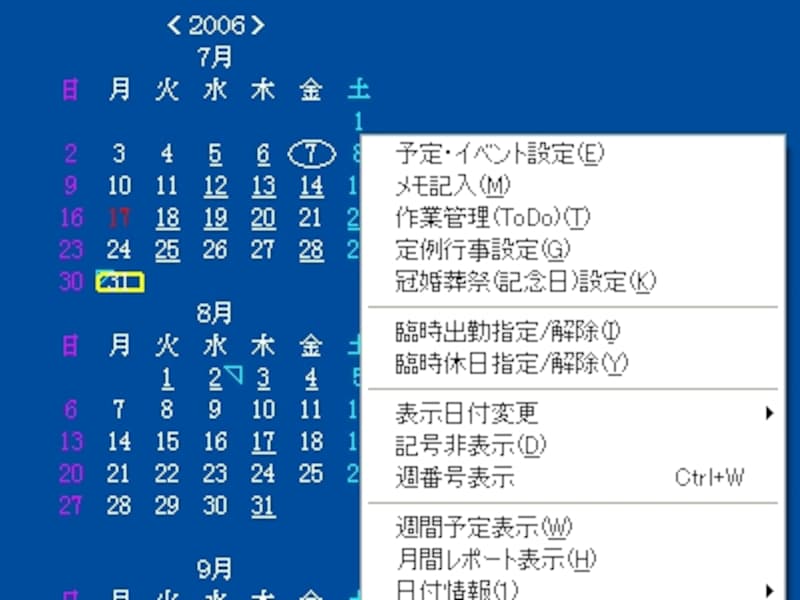 |
| 予定やメモ、タスクの書き込みが右クリックから行える |
■決まった時刻に予定をポップアップでお知らせ
指定した時刻に、壁カレに登録しておいた予定を画面にポップアップさせることができます。
やり方はカンタン。上記で述べた予定の記入時に、ポップアップで知らせる時刻を登録するだけです。この設定をしておけば、どれだけPCでの作業に熱中していても予定に気づかせてくれますね。
(音が出ないので、このお知らせが有効なのはPC画面に向かっているときに限られますが……)
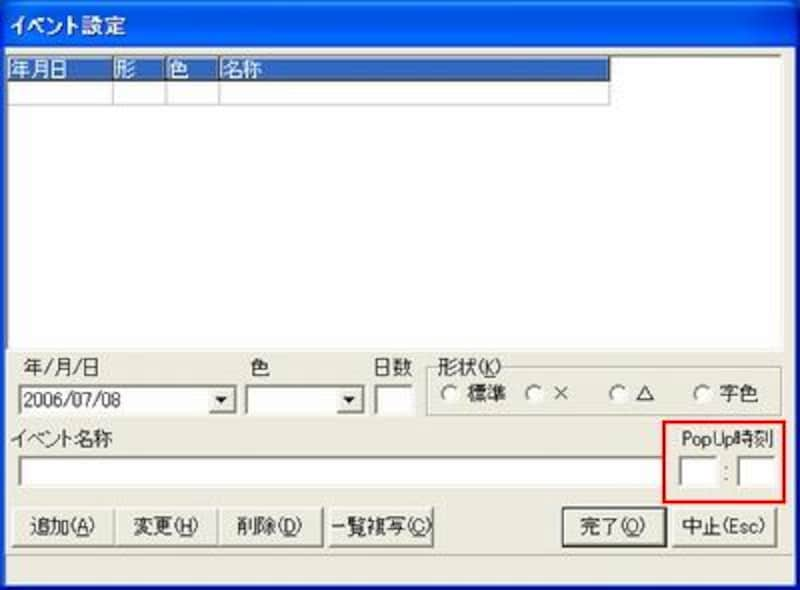 |
| 予定・イベントの登録画面右下にあるポップアップ欄に時刻を入力しよう |
■カレンダーを自在にカスタマイズ
壁カレにマウスカーソルをあてて右クリックしたときに表示されるメニューから、「設定」を選択します。ここで、壁カレの設定のすべてが実現できます。設定画面の上部を見ると、いくつものタブがありますね。このタブをクリックして、アクティブなタブが変わるごとに設定する項目も変わります。
ここでは、覚えておくと便利な項目をいくつか抜き出して紹介します、。
- 表示月数……「基本設定」タブにあります。デスクトップに何か月分のカレンダーを表示するかを決めます。通常は2~3ヶ月の表示に設定しておくとちょうど良いでしょう。
- 色……「表示設定」タブで設定できます。目が疲れない色の組み合わせを試すのもいいでしょうし、土日祝祭日を問わずに休日は同じ赤色にする、といった工夫ができます。
- フォント設定……文字のフォントにこだわりのある人は多いはず。ここでフォントを設定して、自分がいちばん見やすいものを選びましょう。
- 公休日設定……タブ名そのままです。ここでは第何週の何曜日が休日かを設定できます。設定すると自動的に、カレンダーでそれに相当する日が休日表示に設定した色になります。
使い慣れるに従って、ここで紹介した以外の設定項目についてもあれこれ試してみてください。
ちなみに私は、基本項目で設定できる「ウィンドウ設定」で「透明」を設定しています。
こうすると、ウィンドウの表示部分を壁カレが遮ることがなく、また壁紙ともうまく調和してすっきり見えますよ。
ソフトウェアでのスケジュール管理ソフトは、操作が面倒だとつい更新をサボりがち。
手軽で、なるべく予定登録にストレスを感じないものを選ぶのがイチバンだと思います。その意味でも、壁カレは最適といえるのではないでしょうか。
ぜひ一度、お試しください。
[関連サイト]






